Làm việc với google drive chắc hẳn bạn sẽ có nhu cầu chia sẻ file hay thư mực của mình cho người khác đúng không nào. Mặc dù việc chia sẻ trong google drive tương đối dễ dàng thế nhưng không phải ai cũng biết cách chia sẻ sao cho đúng vì việc chia sẻ còn liên quan đền quyền của người được chia sẻ. Trong bài viết dưới đây tip sẽ hướng dẫn các bạn chia sẻ file trên google drive một cách toàn tập từ các cách chia sẻ file đến việc phân quyền trong file chia sẻ như thế nào nhé.
I. Chia sẻ file trên google drive bằng cách chia sẻ theo gmail người sử dụng.
Vơi cách chia sẻ bằng gmail này những ai được chia sẻ sẽ nhận được 1 email chứa link file mà bạn chia sẻ trên google drive. Người được chia sẻ sẽ có các quyền tải xuống, xem, hay đề xuất chỉnh sửa hay chỉnh sửa file được chia sẻ tùy thuộc vào quyền bạn cấp cho họ.
1. Chia sẻ chế độ chỉ xem (chế độ người xem).
Cách chia sẻ file google driver này thường sử dụng khi không muốn file chia sẻ bị chỉnh sửa, thay đổi, xóa hay tải xuống. Điều này đồng nghĩa với việc người được chia sẻ chỉ có quyền đọc file không có quyền chỉnh sửa không được xóa hay tải xuống cũng không thể in file.
Cách thực hiện như sau:
Bước 1: Chuột phải vào file cần chia sẻ => Chọn Chia sẻ.
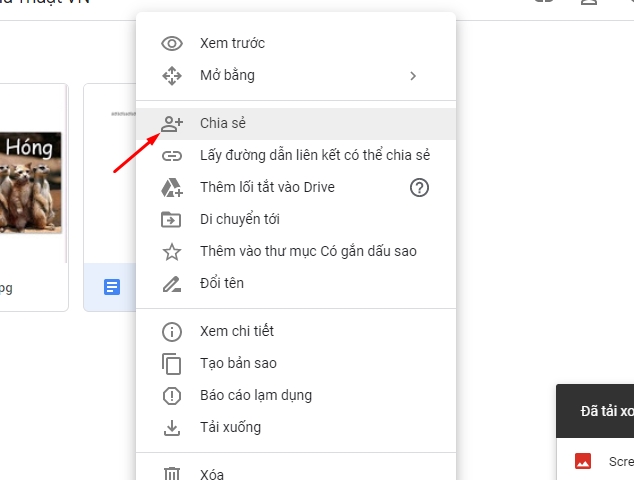 Bước 2: Nhấn vào nút răng cưa như hình vẽ.
Bước 2: Nhấn vào nút răng cưa như hình vẽ.

và bỏ dấu tích xanh ở cả 2 ô như hình dưới.

Bước 3: Tiếp đó bạn nhập email của người cần chia sẻ vào ô email. Ngay lập tức cửa sổ sẽ hiện ra chúng ta sẽ chọn quyền là Người xem:

Vậy là người được chia sẻ file chỉ có quyền xem mà thôi . Khi truy cập vào file người xem sẽ có thông báo yêu cầu quyền chỉnh sửa và ko thể tải xuống hay thao tác gì được.

2. Chia sẻ file có thể tải về.
Với cách chia sẻ file này người được chia sẻ có thể tải file về máy tính rồi làm gì thì làm chứ không thể sửa hay làm ảnh hưởng gì đến file gốc của chúng ta
Bước 1: Chuột phải vào file cần chia sẻ => Chọn Chia sẻ

Bước 2: Nhấn vào nút răng cưa như hình vẽ. Sau đó bỏ dấu tích xanh ở ô đầu giữ lại tích xanh ở ô Người xem và người nhận xét có thể thấy tùy chọn để tải xuống, in và sao chép

Bước 3: Nhập email của người cần chia sẻ vào ô email. Ngay lập tức cửa sổ sẽ hiện ra chúng ta sẽ chọn quyền là Người xem:

Vậy là người được chia sẻ file có quyền xem file và tải xuống in và sao chép (ko có quyền chỉnh sửa).

3. Chia sẻ chế độ người nhận xét.
Với chế độ chia sẻ này người được chia sẻ có thể gợi ý chỉnh sửa trong file mà bạn chia sẻ . Và dĩ nhiên chỉ là gợi ý nên trừ khi bạn đồng ý thì file mới bị chỉnh sửa. Cách làm như sau:
Bước 1: Chuột phải vào file cần chia sẻ => Chọn Chia sẻ.

Bước 2: Nhập email của người cần chia sẻ vào ô email. Ngay lập tức cửa sổ sẽ hiện ra chúng ta sẽ chọn quyền là Người nhận xét:

Lúc này khi mở file người nhận xét sẽ có thể gợi ý chỉnh sửa cho chúng ta. File của chúng ta sẽ hiển thị những gì người chỉnh sửa đề xuất

4. Chia sẻ chế độ chỉnh sửa.
Chia sẻ chế độ chỉnh sửa người được chia sẻ có thể chỉnh sửa các quyền và chia sẻ. Vì vậy bạn nên hạn chế chia sẻ kiểu này hoặc nếu có chia sẻ cần chọn người tin tưởng bởi vì file của bạn có thể bị chỉnh sửa bất cứ lúc nào
Cách chia sẻ google drive chế độ chỉnh sửa như sau:
Bước 1: Chuột phải vào file cần chia sẻ => Chọn Chia sẻ

Bước 2: Nhấn vào nút răng cưa như hình vẽ

và tích xanh vào ô Người chỉnh sửa có thể thay đổi các quyền và chia sẻ hoặc cả 2 ô đều được

Bước 3: Nhập email của người cần chia sẻ vào ô email. Ngay lập tức cửa sổ sẽ hiện ra chúng ta sẽ chọn quyền là Người chỉnh sửa sau đó nhấn Gửi là xong

Bước 4: Với chia sẻ quyền chỉnh sửa này người được chia sẻ có Full quyền (đầy đủ quyền) với file như thêm chia sẻ cho người khác cấp quyền cho người khác ... chỉ không xóa file được thôi.
II. Chia sẻ file trên google drive bằng cách chia sẻ đường dẫn liên kết.
Cách này chia sẻ file một cách nhanh chóng không cần phải nhập email người muốn chia sẻ mà bất cứ ai cũng có thể truy cập file nếu có đường link
Cách chia sẻ này cũng phân làm 3 quyền như trên.
- Người xem : Người được chia sẻ liên kết chỉ có thể xem file không thể tải xuống không thể chỉnh sửa copy dữ liệu
- Người nhận xét: Người có liên kết có thể đề xuất chỉnh sửa, được tải file xuống, được copy dữ liệu
- Người chỉnh sửa: Có đầy đủ quyền chỉnh sửa chia sẻ file tải xuống ... không được quyền xóa file
Các bước làm như sau:
Bước 1: Chuột phải vào file cần chia sẻ => Chọn Chia sẻ

Bước 2: Nhấn vào dòng Chia sẻ với bấ kỳ ai có đường liên kết

Chọn tiếp quyền của người được chia sẻ là người xem, người nhận xét hay người chỉnh sửa như đã nói ở trên.

Bước 3: Nhấn xong để hoàn thành

Lời kết.
Trên đây là tổng hợp các cách chia sẻ và phân quyền file trên google drive đơn giản dễ hiểu nhất. Nếu có chỗ nào chưa rõ ràng các bạn hãy comment bên dưới để tip chỉnh sửa nhé. Cảm ơn các bạn đã đọc.








